Antrag auf Acquirer-Vereinbarung
Wenn Sie eine Acquirer Vereinbarung von Billwerk+ erhalten möchten, füllen Sie bitte diesen Antrag aus.
Anmerkung
Falls wir nach Erhalt des Antrags weitere Fragen haben, werden wir Sie kontaktieren. Ansonsten informieren wir Sie, sobald Ihr Antrag genehmigt oder abgelehnt wurde.
Bitte klicken Sie auf Einstellungen > Anträge.


Anmerkung
Wenn Sie noch keinen Acquiring-Vertrag für Visa und Mastercard haben, können wir Ihnen mithilfe dieses Antragsformulars dabei helfen, einen solchen zu erhalten. Nach der Einreichung prüfen unsere vertrauenswürdigen Acquiring-Partner Ihre Einreichung, klären etwaige Fragen und benachrichtigen Sie über die Genehmigung oder Ablehnung. Wenn Sie hingegen über eine bestehende Acquiring-Vereinbarung verfügen, gehen Sie bitte zum Abschnitt „Kartenvereinbarungen“, um Ihre Vereinbarung zu konfigurieren. Wenn Sie andere Karten als Visa und Mastercard beantragen möchten, die auch Maestro und Visa Electron abdecken, können Sie sich an unsere Vertriebsabteilung wenden, die Ihnen weiterhelfen kann.
Geben Sie bitte die folgenden Informationen in das Direktor Menü ein:
Vollständiger Name
Sozialversicherungsnummer
Geburtsdatum
Adresse
Anmerkung
Warum fragen wir danach?
Gemäß dem Geldwäschegesetz sind wir verpflichtet, das Top-Management Ihres Unternehmens zu kennen.
Laden Sie ein Foto und ein Dokument hoch, das Ihre persönliche Adresse bestätigt.
Im Abschnitt Unternehmensinformation werden die folgenden Informationen benötigt:
Zulassungsnummer
Gesellschaftsform und Unternehmensname
Adresse
E-Mail Adresse und Telefonnummer
Laden Sie den Auszug aus Ihrer Firmenzulassung hoch, der Ihre Firmeneintragung belegt.
Wählen Sie im Feld Unternehmenseigentümerschaft aus, ob:
Es handelt sich beim Händler um ein Einzelunternehmen im Besitz des Direktors.
Es handelt sich beim Händler um ein Einzelunternehmen, welches sich nicht im Besitz des Direktors befindet.
Ein oder mehrere Eigentümer halten einen direkten oder indirekten Anteil von mehr als 25%.
Kein Eigentümer hält einen direkten oder indirekten Anteil von mehr als 25%.
Beschreiben Sie in den Feldern des Geschäftsmodells Ihr Geschäftsmodell sowie Ihre Produkte und Dienstleistungen:
Geben Sie Ihren Handelsnamen ein.
Definieren Sie Ihr Geschäftsmodell.
Wählen Sie Ihre Währung.
Geben Sie den erwarteten max. Transaktionsbetrag, den geschätzten monatlichen Umsatz und den geschätzten durchschnittlichen Transaktionsbetrag.
Geben Sie an, ob Sie wiederkehrende Transaktionen haben.
Legen Sie fest, ob Sie physische Produkte liefern.
Geben Sie in die Felder bezüglich Ihres Bankkontos die folgenden Angaben ein:
Bank Name
Zahlungswährung
SWIFT (BIC)-Code
IBAN-Nummer
Laden Sie einen Kontonachweis hoch.
Fügen Sie Ihre Webseiten hinzu und informieren Sie sich über die Visa- und MasterCard-Regeln.
Achtung
Ihre Webseite(n) müssen den Visa- und MasterCard-Regeln entsprechen:
Der Kunde kann leicht eindeutige Preise für jedes Produkt / jede Dienstleistung finden.
Der Kunde kann leicht Kontaktinformationen und Geschäftsstandort finden.
Der Kunde kann die E-Mail-Adresse und Telefonnummer des Kundenservice leicht finden.
Der Kunde kann leicht die Allgemeinen Geschäftsbedingungen (AGBs) finden.
Der Kunde kann die Rückerstattungs- und Versandbedingungen leicht finden.
Der Kunde kann leicht eine Datenschutzerklärung finden.
Die Logos von Visa und MasterCard sind auf Ihrer Zahlungsseite sichtbar.
Sie können zusätzliche Informationen (falls Sie denken, dass wir diese benötigen, um Ihre Anwendung zu überprüfen) im Feld Weitere Informationen angeben.
Bestätigen Sie, dass Sie unsere AGBs gelesen haben.
Klicken Sie auf
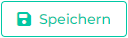 in der oberen rechten Ecke der Seite.
in der oberen rechten Ecke der Seite.